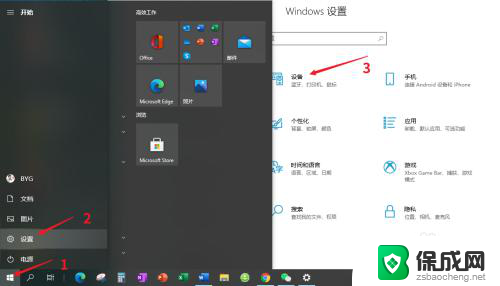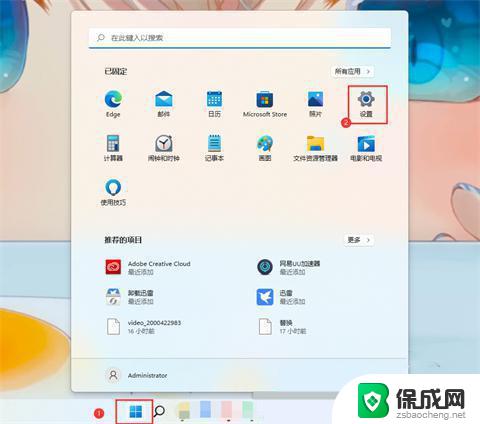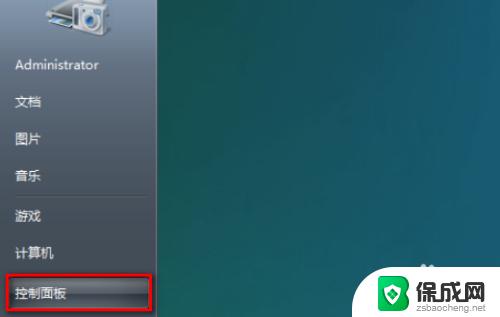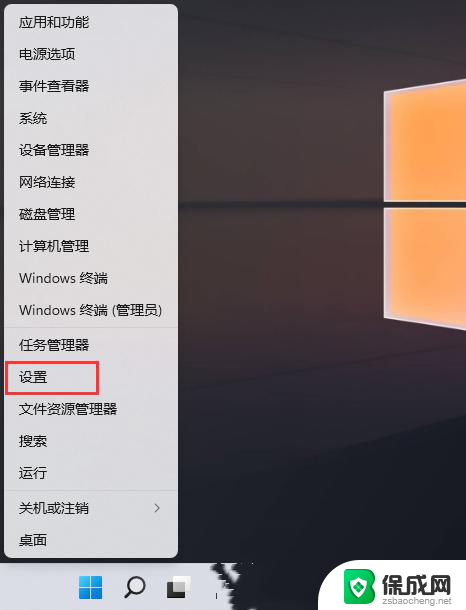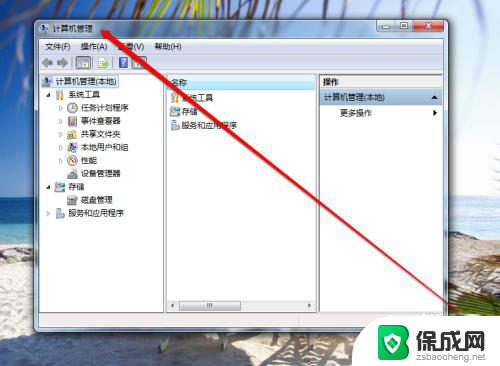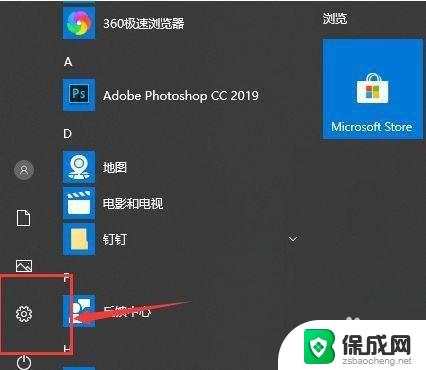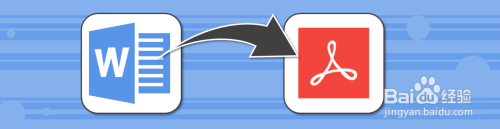电脑连接打印机显示暂停是怎么回事 如何处理打印机状态暂停的问题
电脑连接打印机显示暂停是怎么回事,在现代社会中电脑和打印机已经成为了我们工作和生活中必不可少的设备,有时候我们会遇到电脑连接打印机后显示暂停的问题,这给我们的工作带来了一些困扰。到底是什么原因导致了打印机状态暂停,又该如何解决这个问题呢?在本文中我们将探讨这个问题,并给出一些解决方案。无论是工作还是学习,希望本文能帮助您更好地应对打印机状态暂停的困扰。
操作方法:
1.我们使用打印机打印文件的时候弹出来了打印已暂停对话框,这是文件就无法打印了。如图所示:
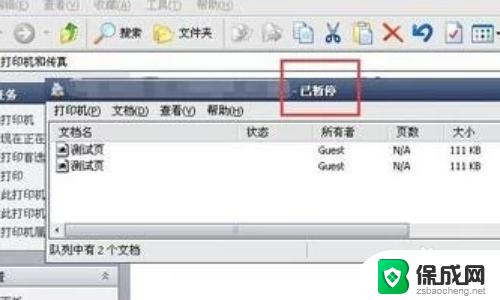
2.点击开始,在开始里找到控制面板选项,如图所示:
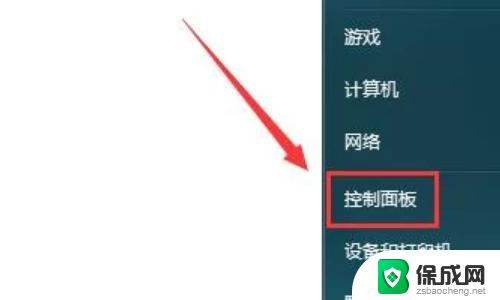
3.点击控制面板选项,在弹出的对话框内找到系统和安全选项,如图所示:

4.点击系统和安全选项,在弹出的对话框内找到管理工具选项,如图所示:
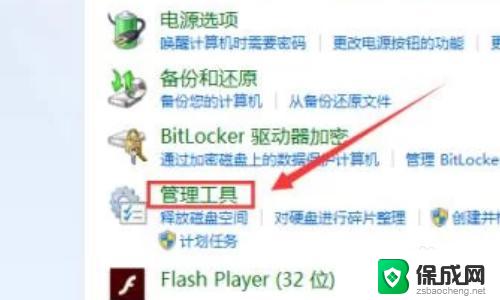
5.点击管理工具选项,在弹出的菜单里找到服务选项,如图所示:
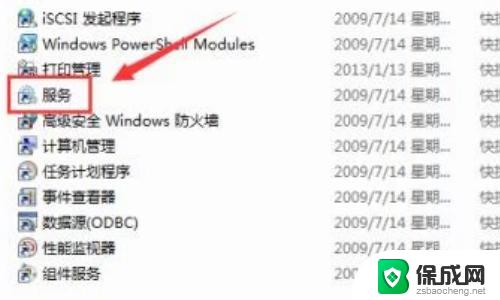
6.双击服务选项,在服务对话框内找到print spooler选项,如图所示:
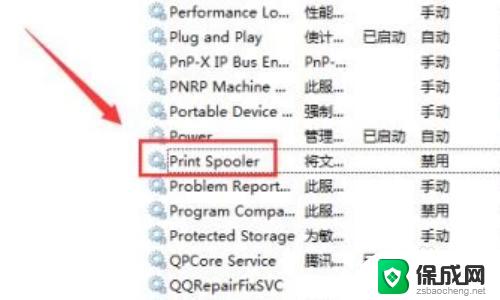
7.双击print spooler选项,弹出print spooler属性对话框,在该对话框内设置启动类型为自动,点击启动,这样我们的问题就解决了,如图所示:
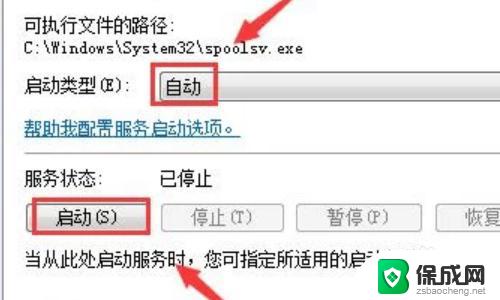
以上是电脑连接打印机显示暂停的解决方法,希望本文能对大家有所帮助,如果您还有疑问,请按照我们提供的方法进行操作。